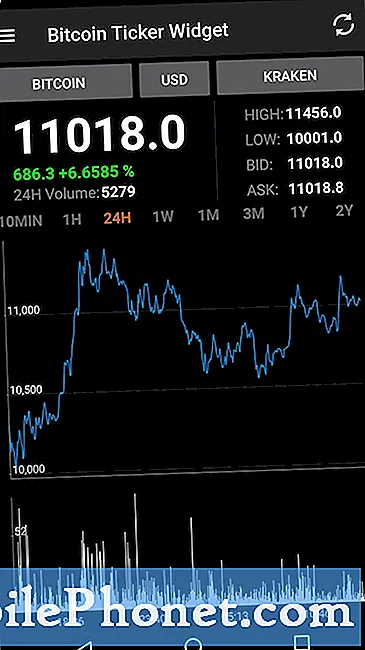Содержание
У Galaxy S10 аккумулятор емкостью всего 3400 мАч, но Samsung, похоже, уверен, что все в порядке, сделав свой телефон беспроводным портативным блоком питания. Да, это правда. Теперь вы можете заряжать другие устройства с поддержкой Qi с помощью Galaxy S10 Wireless PowerShare! Узнайте, как это сделать, ниже.
Прежде чем мы продолжим, мы хотим напомнить вам, что если вы ищете решения вашей собственной проблемы с #Android, вы можете связаться с нами, используя ссылку внизу этой страницы. Описывая вашу проблему, будьте как можно более подробными, чтобы мы могли легко найти подходящее решение. Если можете, укажите точные сообщения об ошибках, которые вы получаете, чтобы дать нам представление, с чего начать. Если вы уже попробовали выполнить некоторые действия по устранению неполадок перед тем, как написать нам по электронной почте, обязательно укажите их, чтобы мы могли пропустить их в наших ответах.
Как использовать Galaxy S10 Wireless PowerShare
Независимо от того, пробовали ли вы использовать беспроводную зарядку раньше или нет, мы думаем, что Galaxy S10 Wireless PowerShare вам понравится. Вот как его использовать на S10:
- На любом экране проведите вниз по строке состояния (вверху). Проведите вниз от верхнего края дисплея, чтобы развернуть меню «быстрых настроек». Если вы не видите параметр Wireless Powershare, смахните влево, чтобы найти его.
- Коснитесь Wireless PowerShare.
- Коснитесь переключателя Wireless PowerShare, чтобы включить переключатель (вверху справа).
- Поместите центр телефона вплотную к другому устройству, например Galaxy Watch или Google Buds. Старайтесь, чтобы устройства были выровнены одинаково, чтобы не соскользнуть верхнее.
- После завершения зарядки снимите телефон и снимите панель уведомлений. Когда вы увидите уведомление для Wireless Powershare, коснитесь его, чтобы развернуть, и коснитесь «Выключить», чтобы отключить его.
Если вы найдете этот пост полезным, пожалуйста, помогите нам, поделившись информацией с друзьями. TheDroidGuy также присутствует в социальных сетях, поэтому вы можете взаимодействовать с нашим сообществом на наших страницах в Facebook и Twitter.